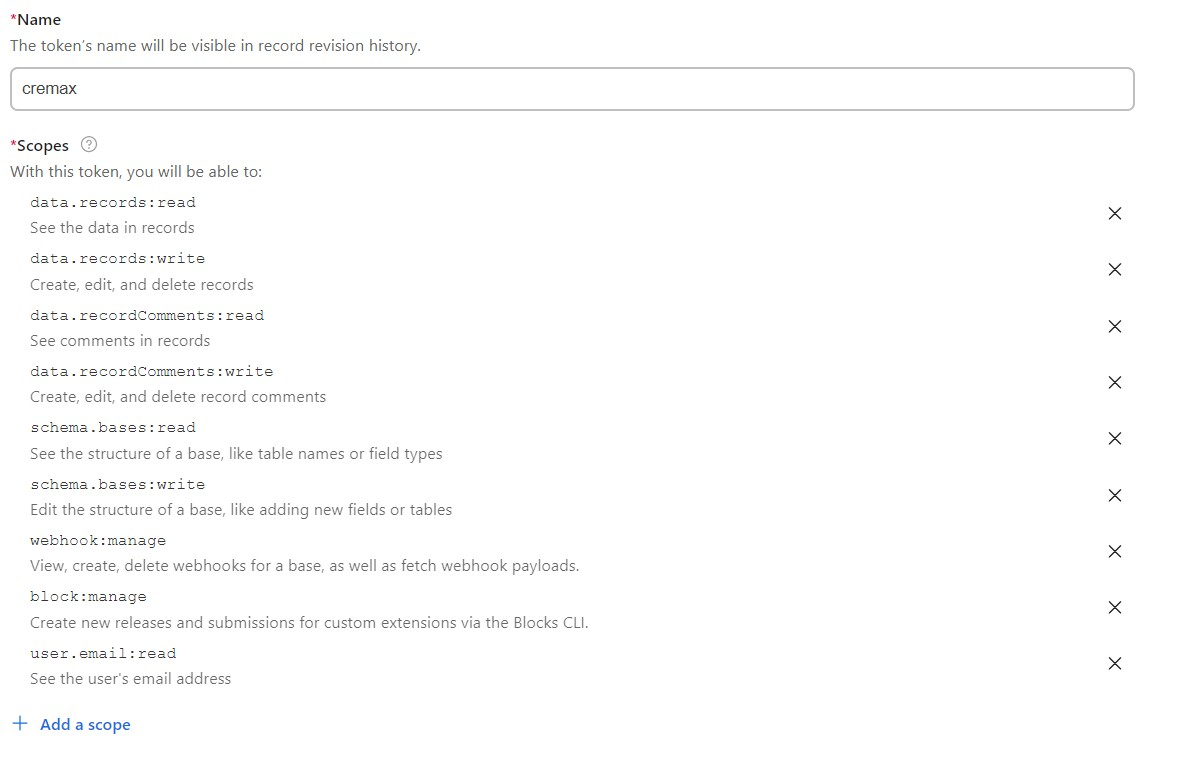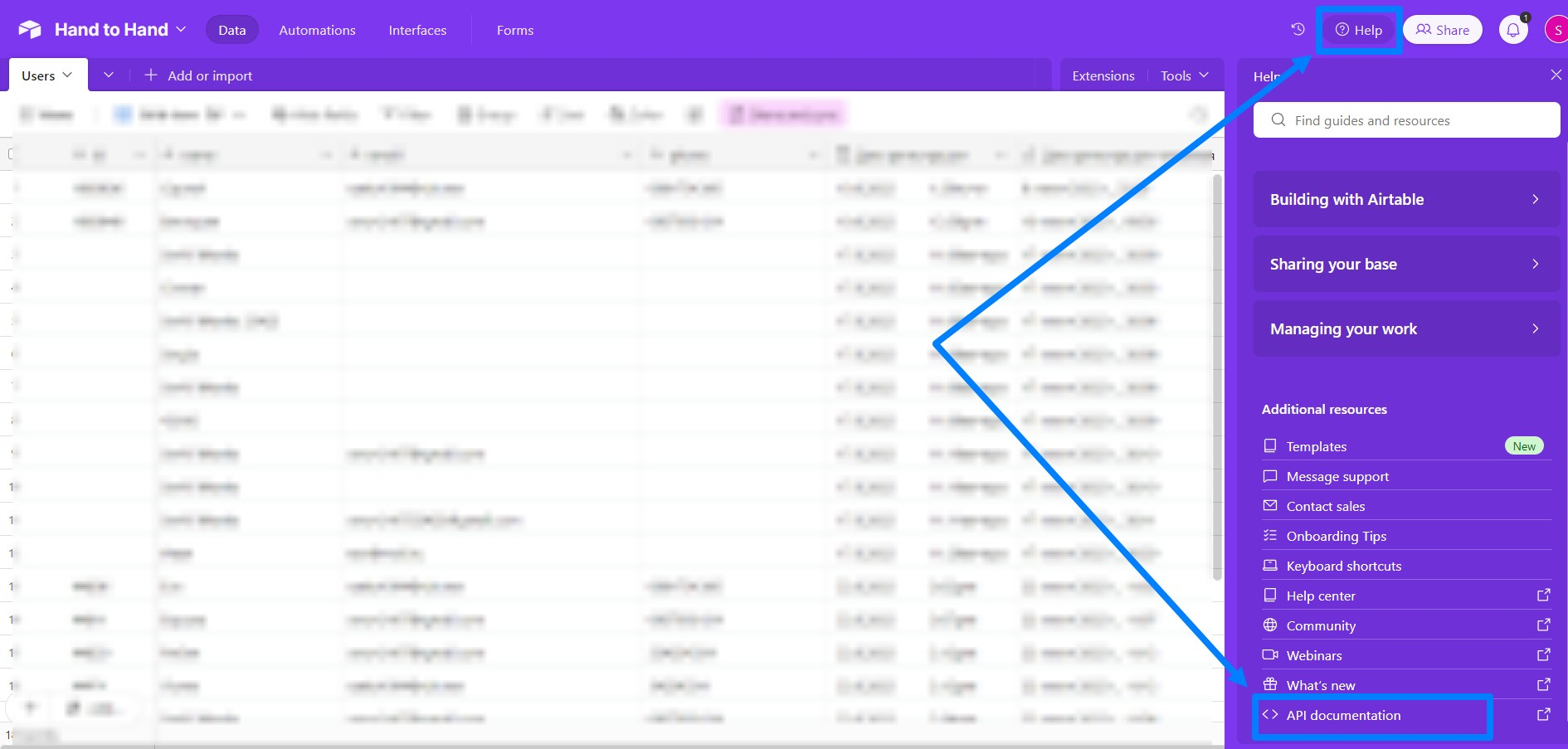Cценарии Creatium Max позволяют настроить взаимодействие с Airtable с помощью обращений к API от Airtable, получать, а также отправлять информацию из ваших таблиц с помощью HTTP-запросов.
Импорт данных из Airtable в Creatium Max
Для получение данных из Airtable в Creatium Max вам нужно:
- Создать токен в личном кабинете Airtable
- Добавить все права созданному токену на работу с вашими таблицами
Скриншот с назначенными правами токена
- Выбрать саму таблицу для токена, которая в последующем будет использоваться в запросе для получения данных
Скриншот с выбором таблицы
Важно! Скопируйте полученный токен сразу и сохраните себе, после закрытия окна, его нельзя открыть второй раз и нужно будет создавать новый.
- Настраиваем сценарий исходя из документации API Airtable (пример сценария ниже)
Скриншот с открытием документации, ссылка уникальная для каждой таблицы.
Сценарий будет состоять из:
HTTP запросас методом GET, типом содержимого application/x-www-form-urlencoded
Цикла Повторитьс вложенным в него действиемСоздать запись- цикл позволяет повторять одно и тоже действие создания записиn-e количество раз, которое будет равно количеству строк в таблице Airtable
Важным моментом является то, что Airtable за один HTTP запрос позволяет получить только 100 строк из таблицы, поэтому нужно добавлять дополнительно условие на проверку значения параметра
http_result.data.offset, который является ключом для получения остальных строк и повторять запрос, если вам нужно импортировать 200, 300 и более записей.Пример сценария с импортом данных из Airtable
Экспорт данных из Creatium Max в Airtable
Отправить данные из Creatium Max в Airtable можно таким же HTTP запросом только с методом POST и типом данных application/json, в теле запроса при этом вы формируете список полей и столбцы в которые нужно передать данные, пример
javascript{ fields: { "Имя столбца из airTable": "данные которые необходимо отправить", } }
Пример сценария для экспорта данных можете изучить ниже